7。执行调整图层/色彩平衡命令,什么也不做,直接点“确定”。然后为“图层1副本”创建剪贴蒙版。
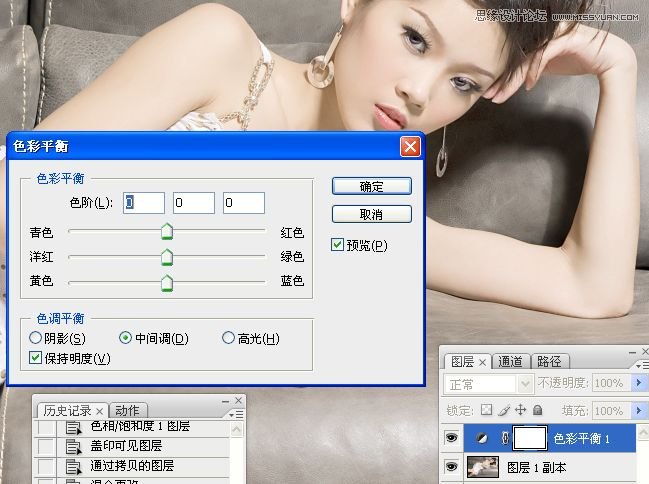

8。修改色彩平衡图层。

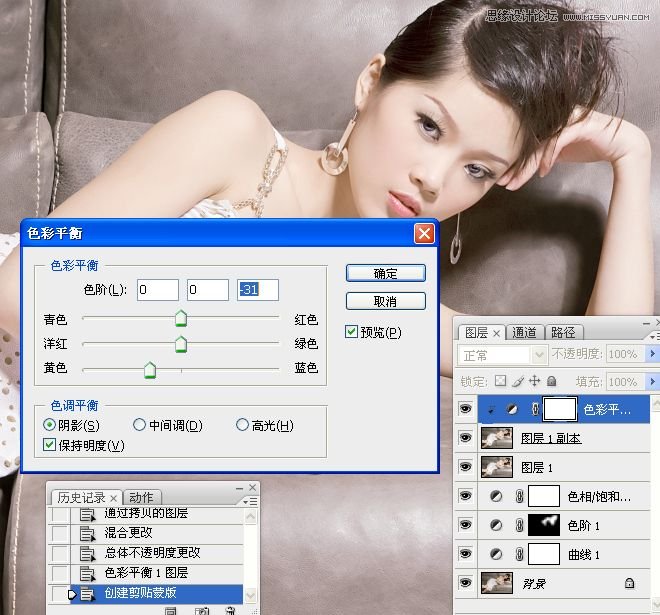

9。执行调整图层/填充纯色。然后设置混合模为柔光,不透明度为9%。


10。新建一空白图层,设置渐变工具,然后再人物周围拉些渐变效果。注意设置适当的不透明度。


11。盖印图层,锐化。

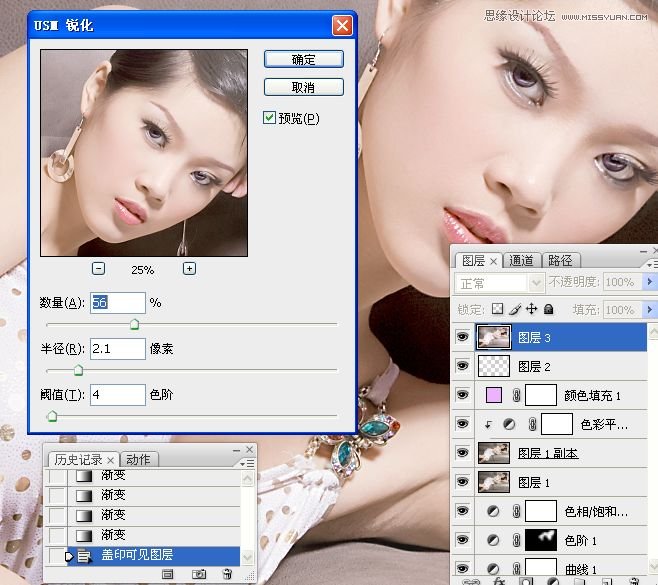
最终效果图:

7。执行调整图层/色彩平衡命令,什么也不做,直接点“确定”。然后为“图层1副本”创建剪贴蒙版。
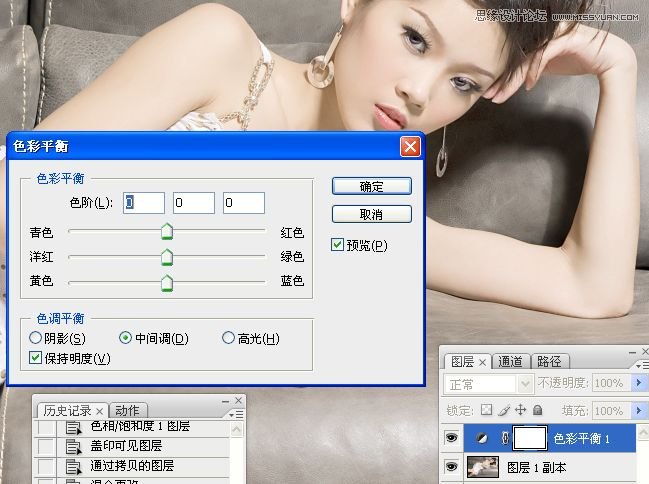

8。修改色彩平衡图层。

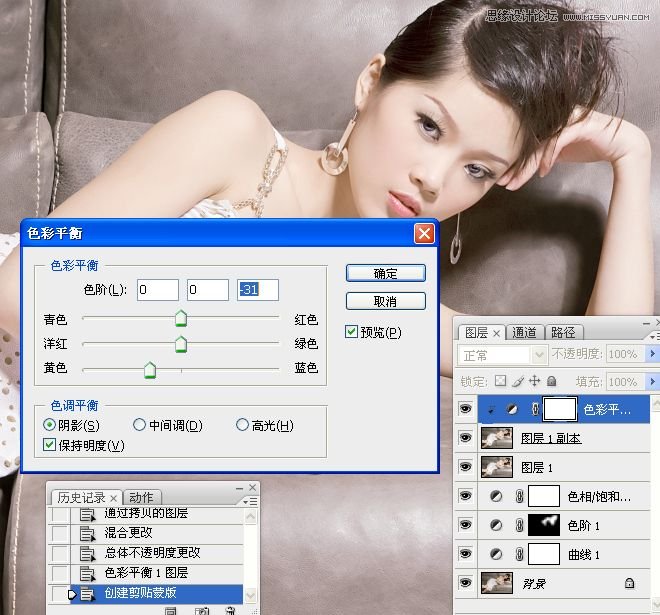

9。执行调整图层/填充纯色。然后设置混合模为柔光,不透明度为9%。


10。新建一空白图层,设置渐变工具,然后再人物周围拉些渐变效果。注意设置适当的不透明度。


11。盖印图层,锐化。

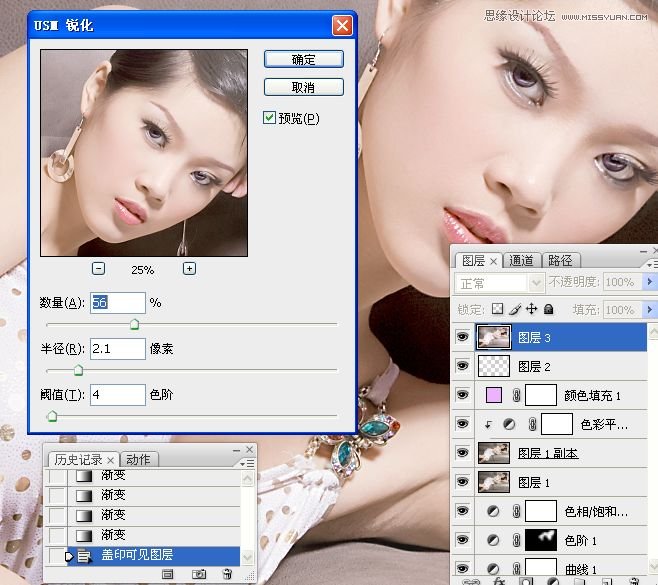
最终效果图:

上一篇:ps调暖褐色非主流色调
下一篇:ps非主流照片装饰教程